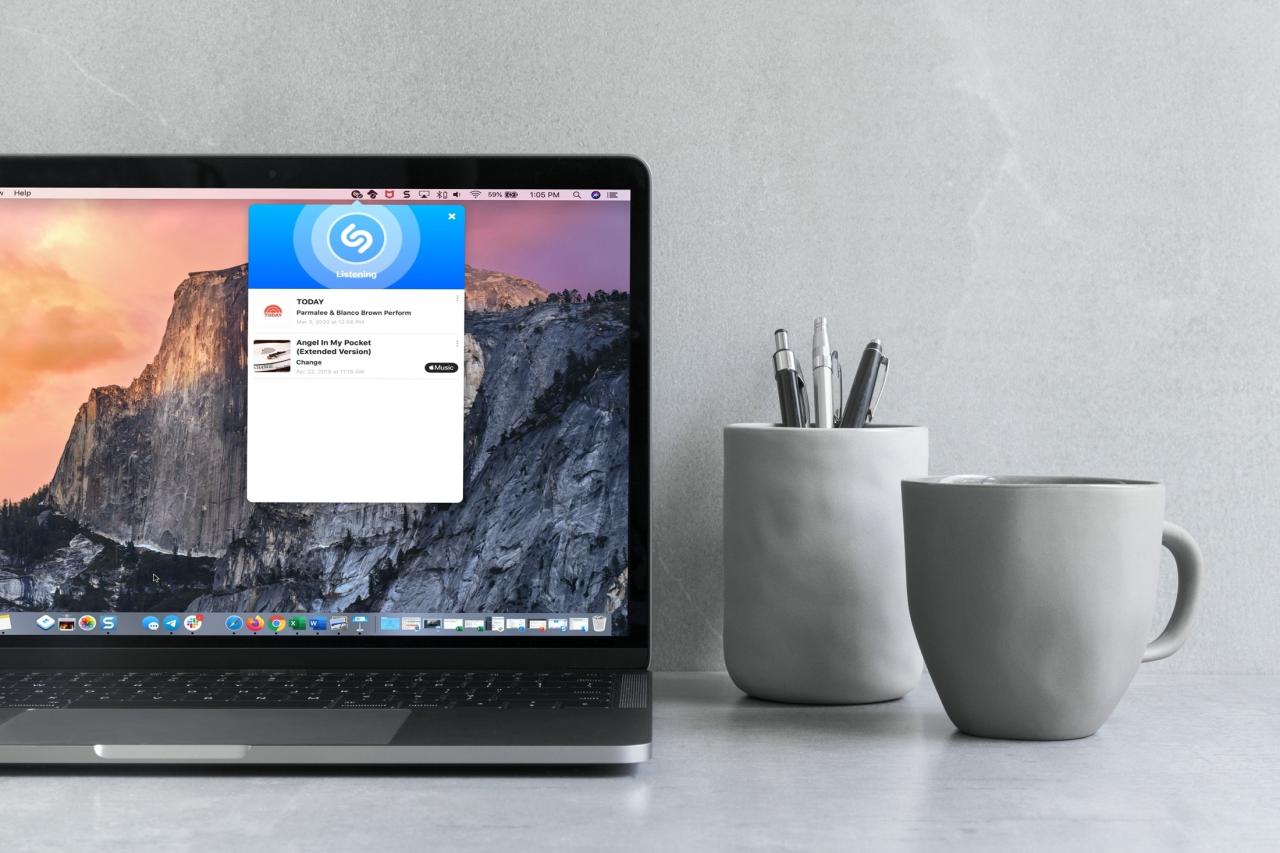
Las formas más rápidas de usar Shazam en tu Mac
30 septiembre, 2022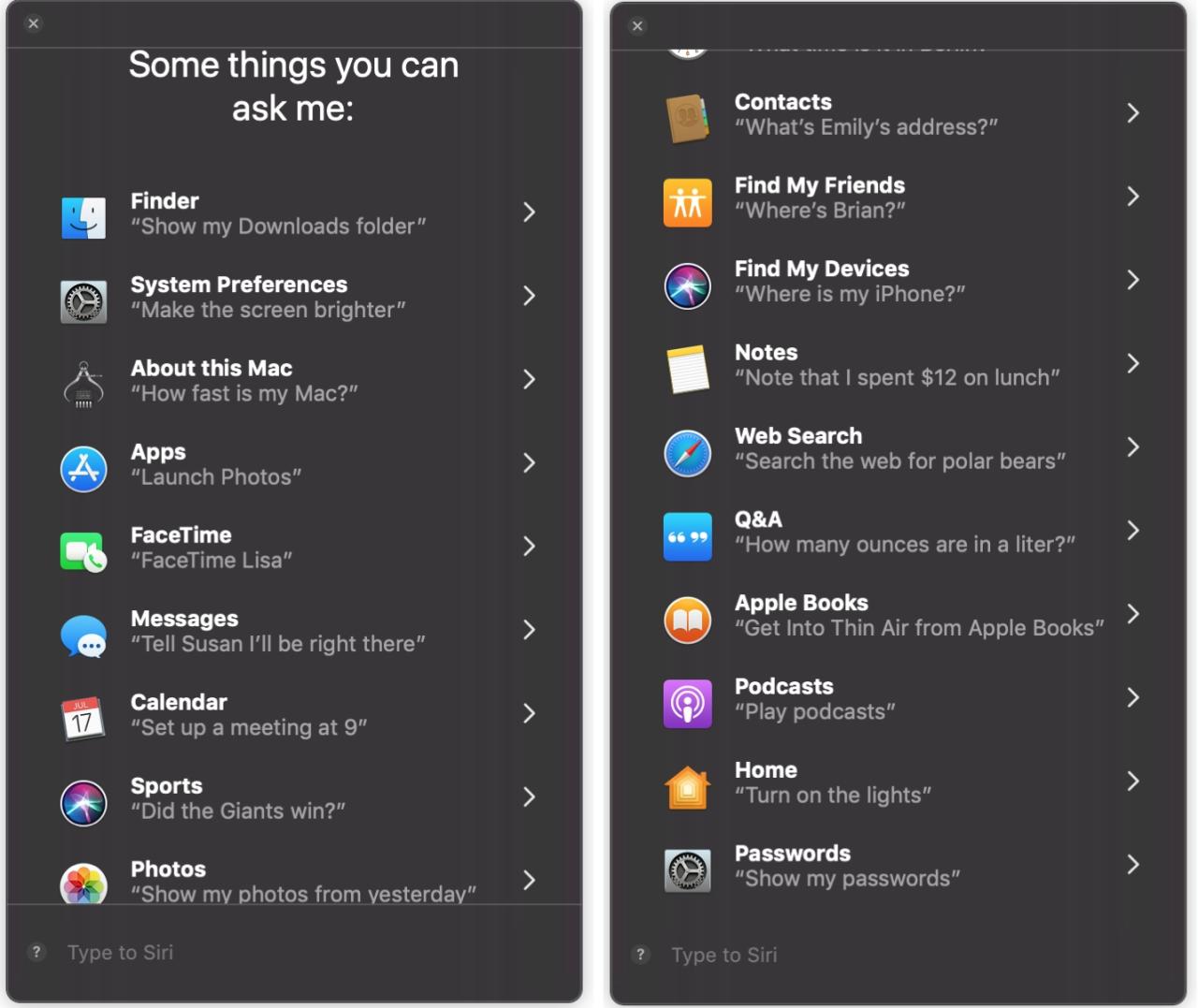
¿Nuevo en Mac? Cómo hacer que Siri en Mac funcione para ti
30 septiembre, 2022Cómo usar buzones inteligentes en Mail en Mac
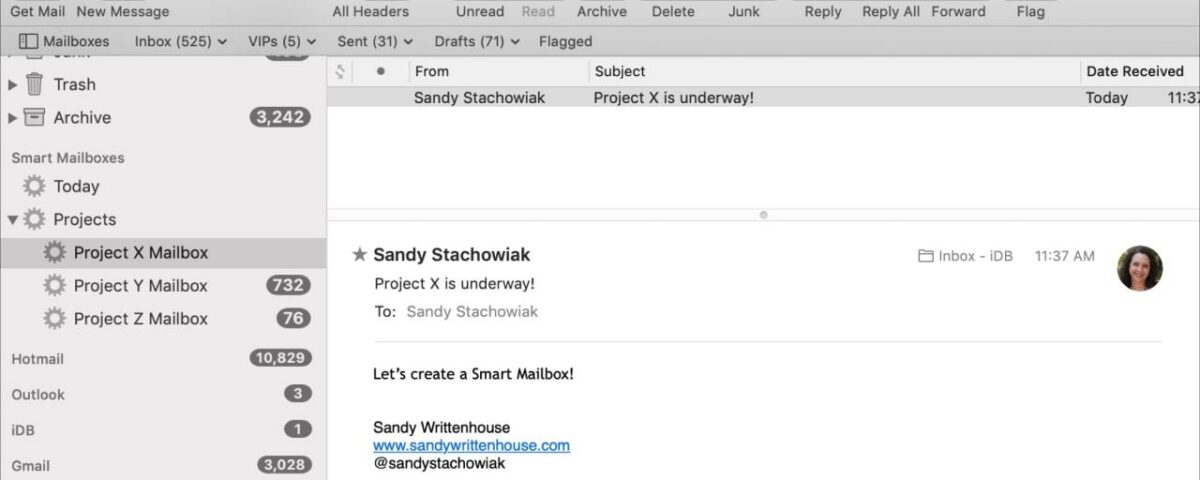
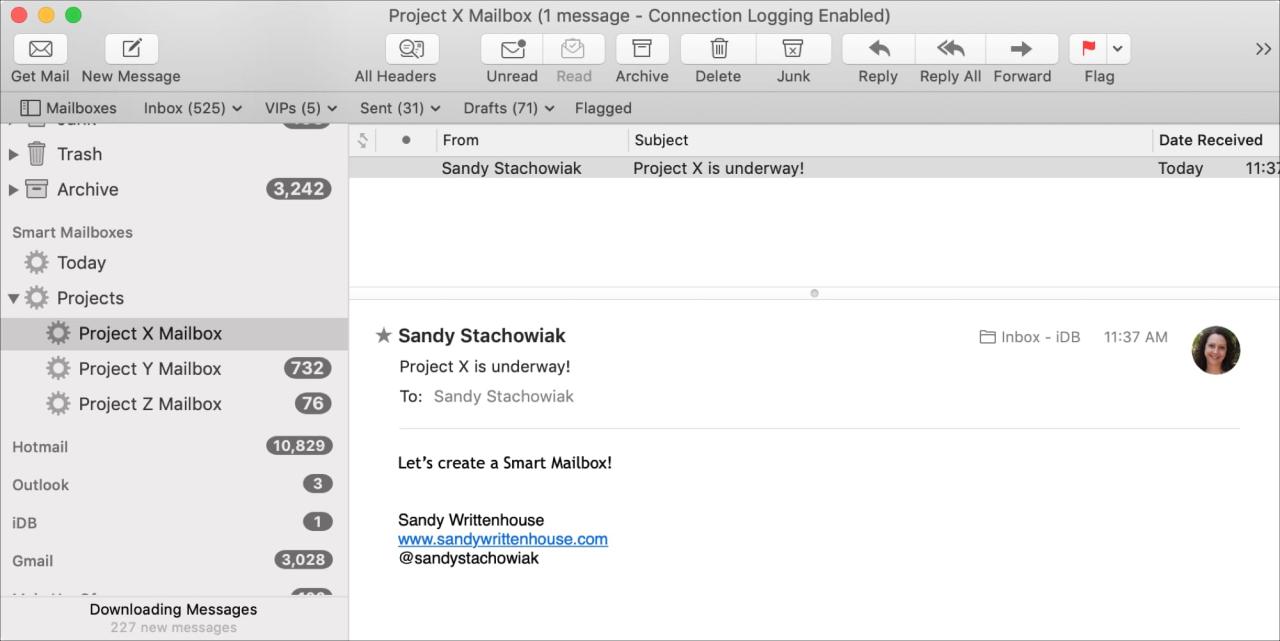
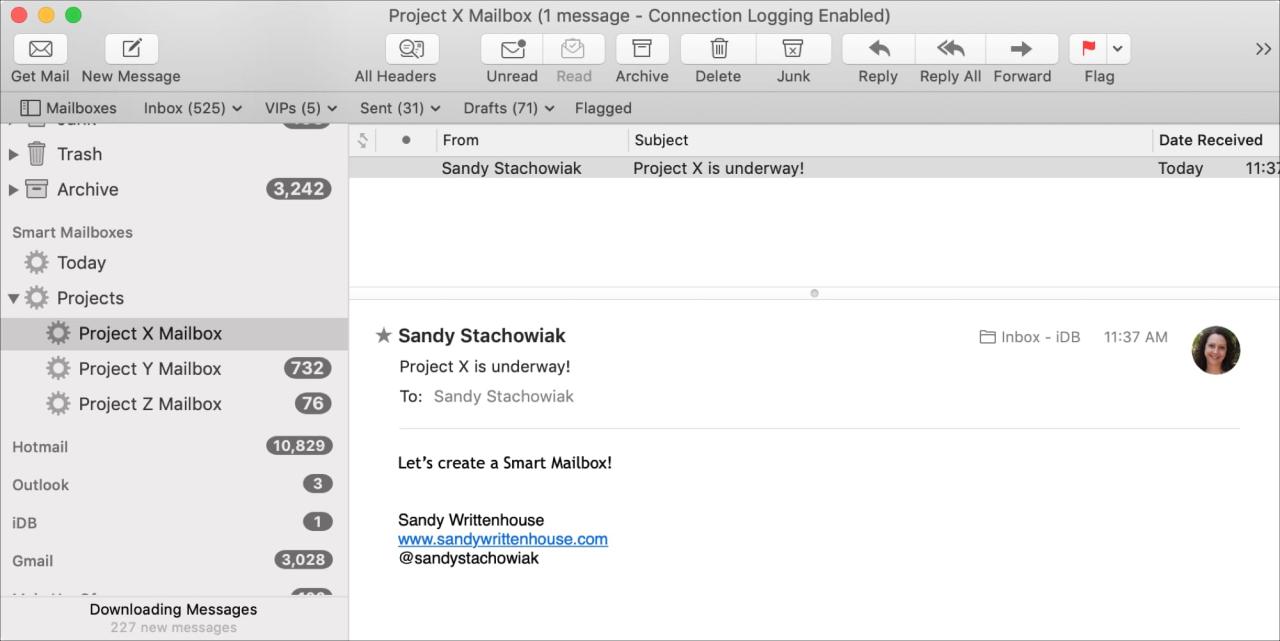
Cuando se trata de organizar tu bandeja de entrada en Mail en Mac , definitivamente tienes opciones. Una es configurar reglas que le permitan hacer cualquier cosa con sus correos electrónicos, desde moverlos hasta marcarlos, reenviarlos y eliminarlos. Pero existe otra opción, los buzones inteligentes.
Los buzones inteligentes son similares a las reglas en el sentido de que configura condiciones para que los mensajes entrantes caigan en un buzón específico. Lo que hace que esta característica sea agradable es que no tienes que dirigirte a carpetas específicas para recibir los correos electrónicos que necesitas. Además, los mensajes permanecen en su bandeja de entrada original, pero se recopilan en otro buzón para un acceso rápido.
Si eres nuevo en los buzones inteligentes en Mail en Mac, este tutorial te muestra cómo usarlos.
Crear un buzón inteligente
Notarás en la barra lateral de la aplicación Correo que hay una sección de Buzones inteligentes. Y ya tienes uno por defecto, Hoy. La aplicación Correo coloca los correos electrónicos que ve para el día actual en el buzón Hoy por usted. Para ver este buzón, haga clic en Mostrar junto a Buzones inteligentes .
Crear su propio buzón inteligente es fácil. Usemos un ejemplo. Supongamos que está comenzando un proyecto especial para su empresa y trabajará con cierto equipo de personas. Desea todos los correos electrónicos en un buzón. Simplemente siga estos pasos para crear el buzón inteligente.
1) Haga clic en el signo más junto a Smart Mailboxes en la barra lateral de la aplicación Mail o en Mailbox > New Smart Mailbox en la barra de menú.
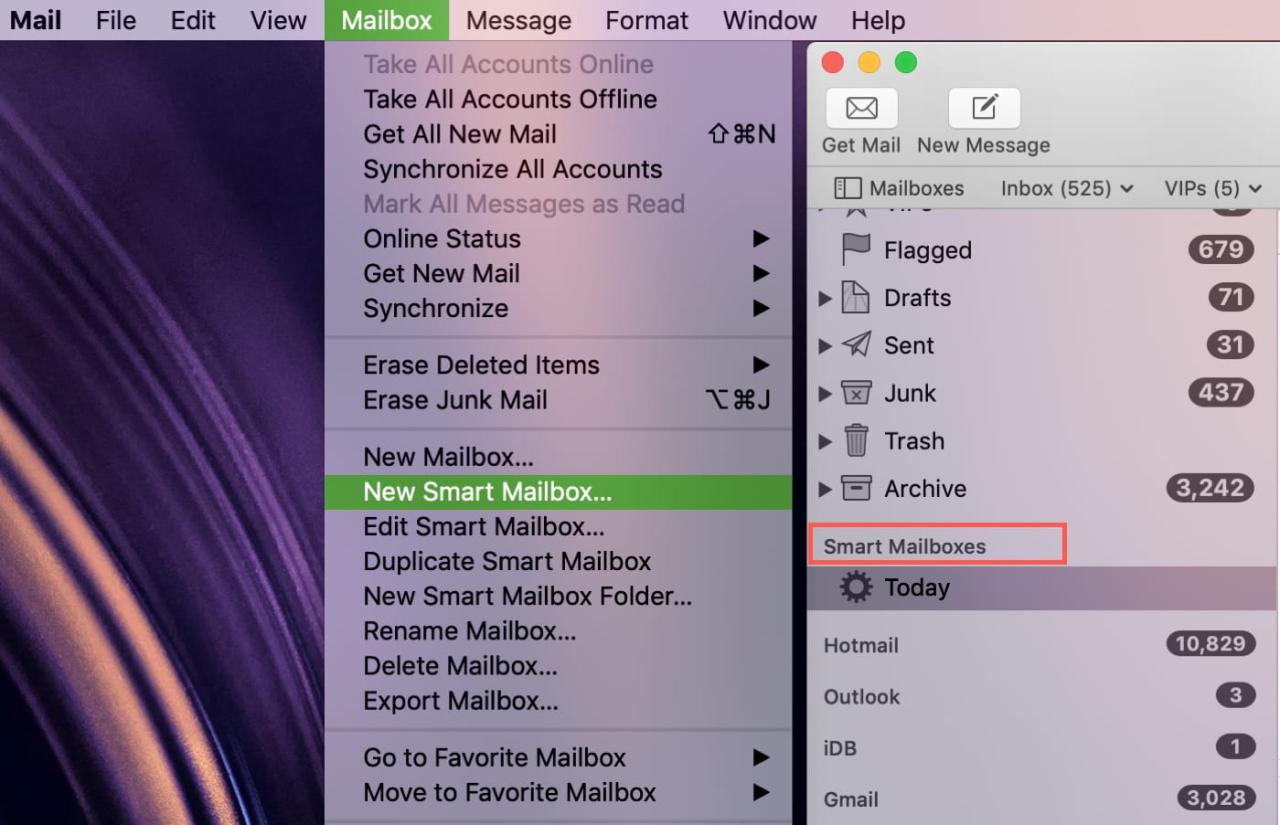
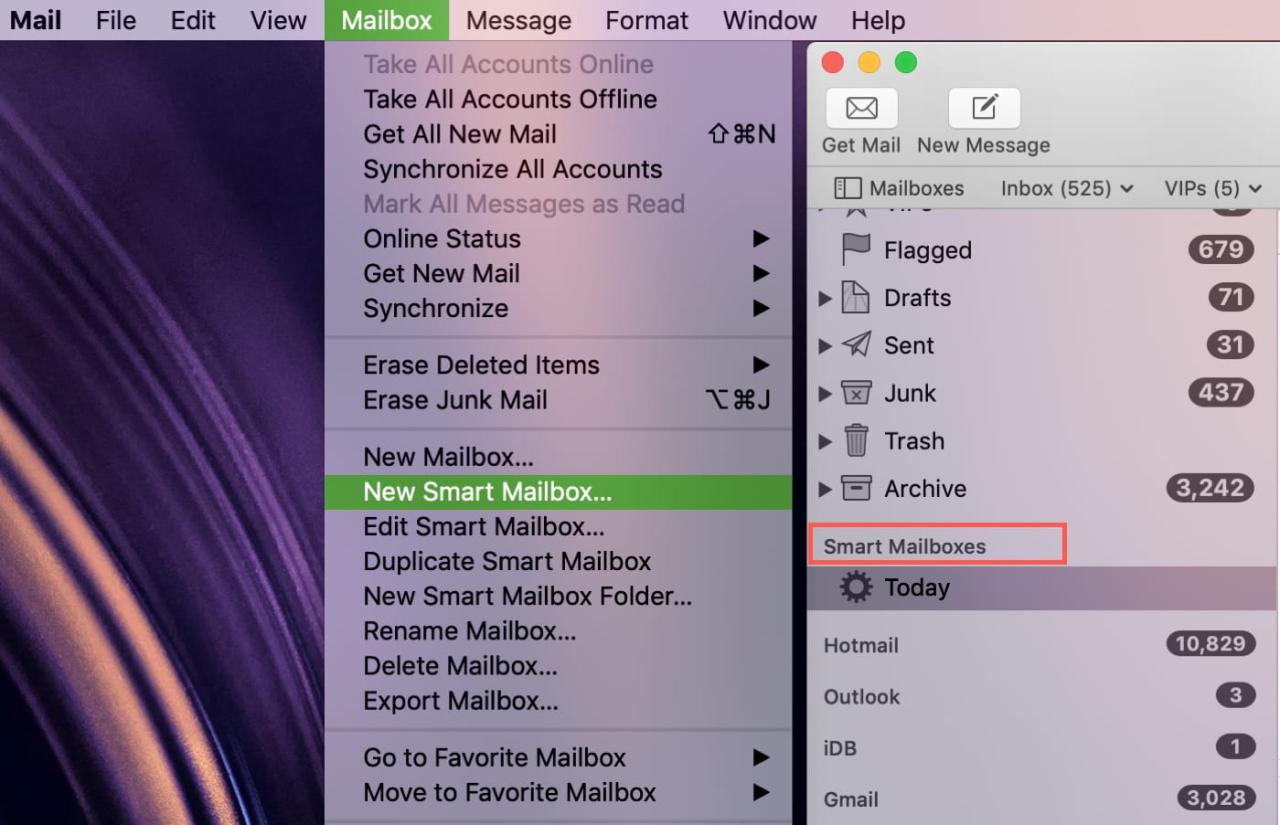
2) Aparecerá una ventana emergente para que ingrese los detalles de su buzón inteligente. Comience por darle un nombre .
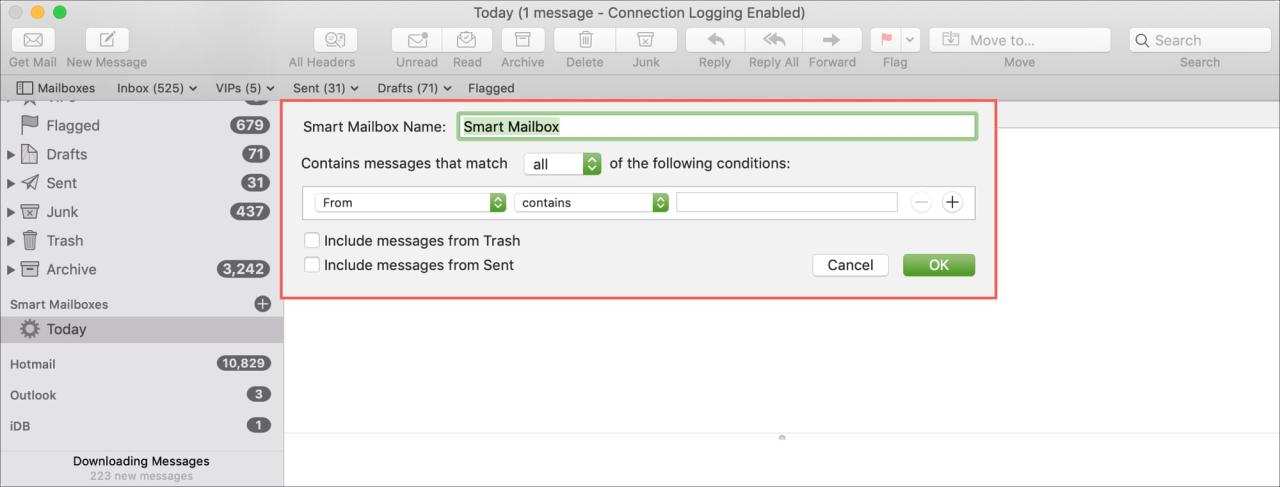
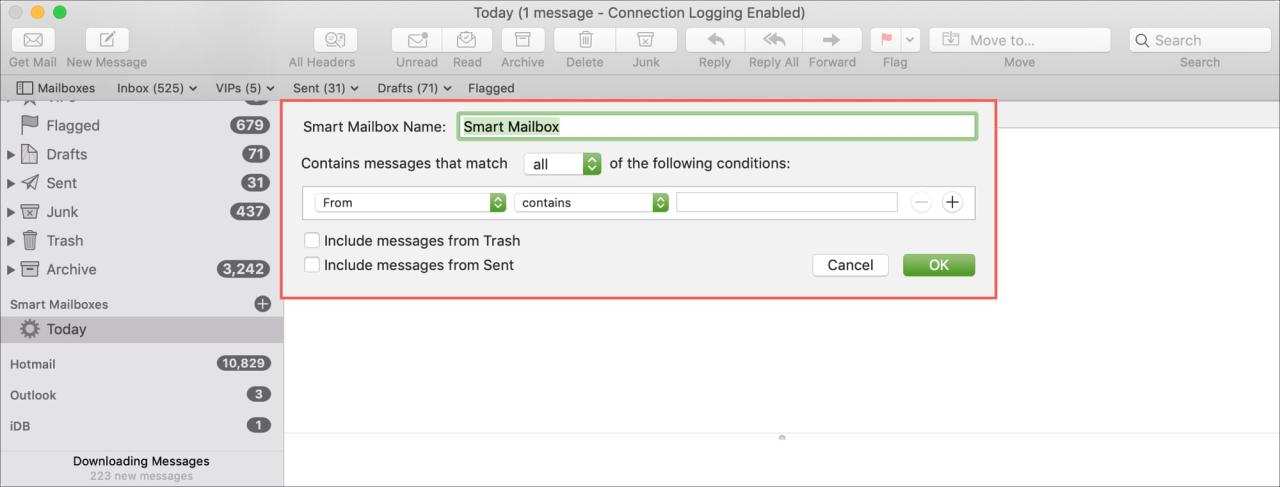
3) A continuación, seleccione Cualquiera o Todos en el cuadro desplegable de Contiene mensajes que coincidan (Alguno o Todos) con las siguientes condiciones . Si tiene más de una condición, Cualquiera significa que se puede aplicar cualquier condición para que se incluya el mensaje. Mientras que Todo
significa que se deben aplicar todas las condiciones para que se incluya el correo electrónico.
4) Ahora, configure sus condiciones. En el primer cuadro desplegable , elija cómo debe reconocerse el correo electrónico. Tiene muchas opciones como el asunto, el mensaje está marcado o contiene archivos adjuntos.
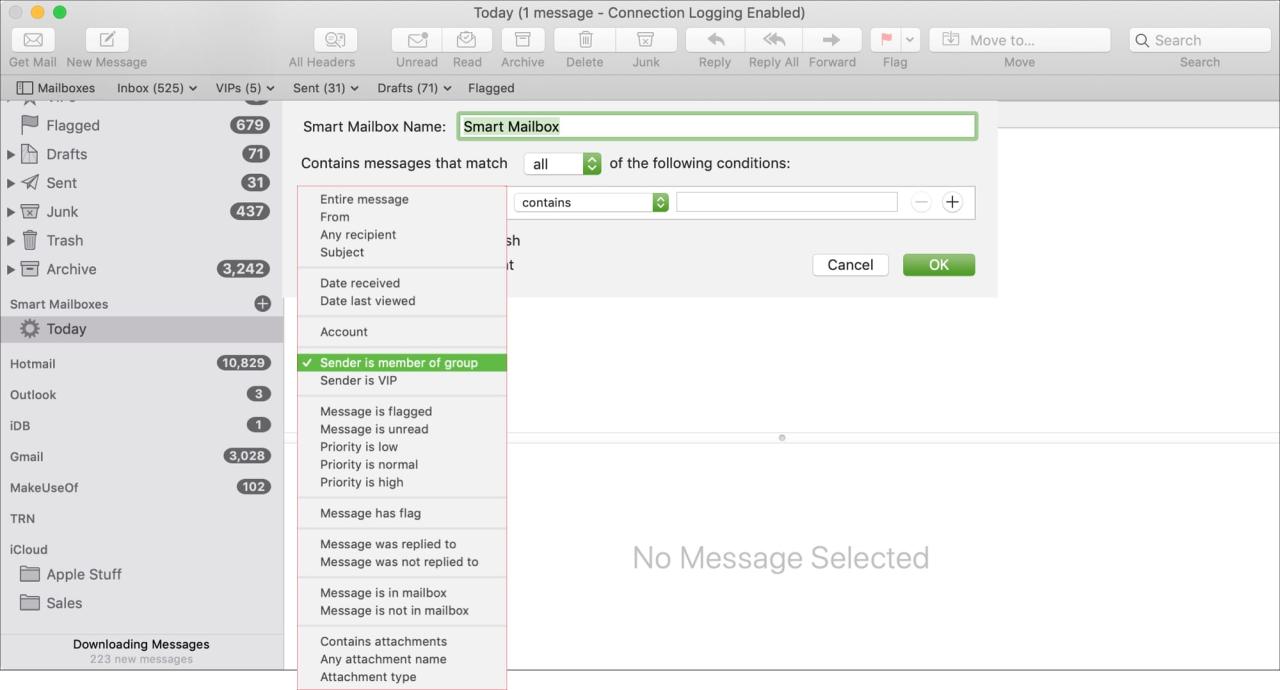
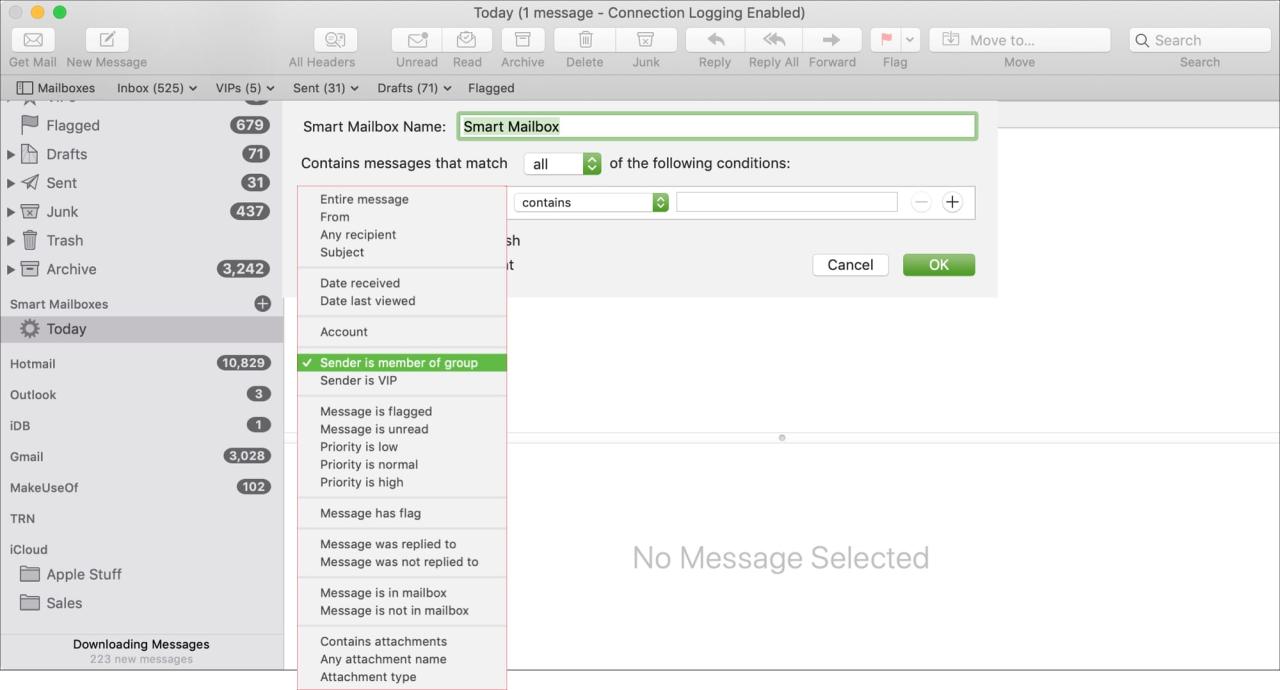
5) El segundo cuadro desplegable tendrá opciones según lo que elija en el primer menú desplegable. Entonces, haga su selección e ingrese cualquier texto al lado si es necesario.
Vamos a usar Sender is a member of group en el primer cuadro. Esto nos permite elegir el equipo de proyecto que hemos configurado en nuestra lista de contactos en el segundo cuadro. Por lo tanto, todos los correos electrónicos de Project X Group irán a nuestro buzón inteligente.
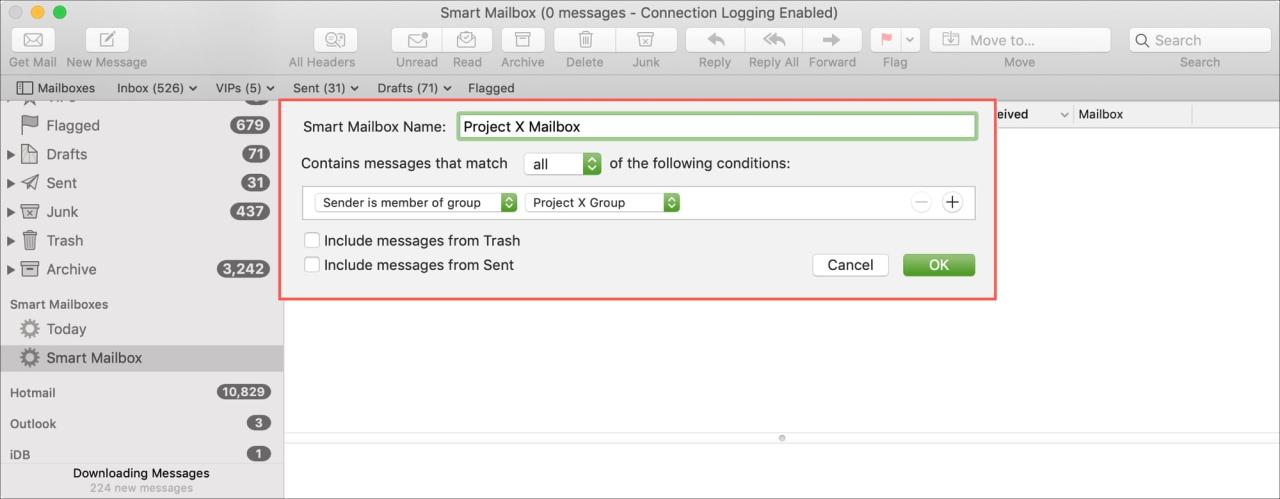
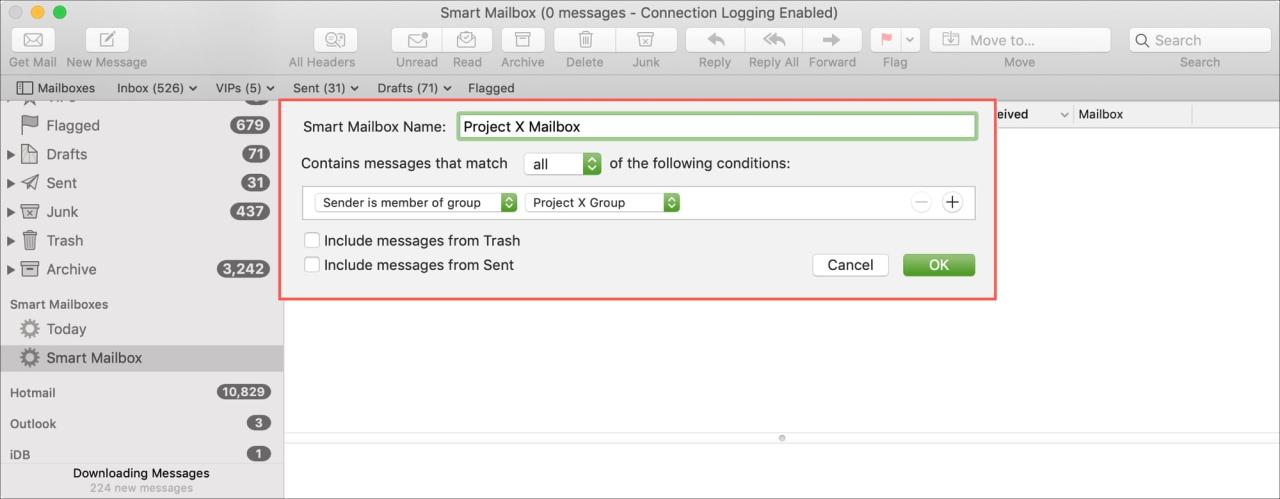
6) Opcionalmente, puede marcar las casillas para Incluir mensajes de la Papelera y Enviados si lo desea.
7) Si ha terminado, puede hacer clic en Aceptar y está listo para comenzar. Si desea agregar más condiciones, haga clic en el signo más y siga los pasos anteriores para agregar sus criterios.
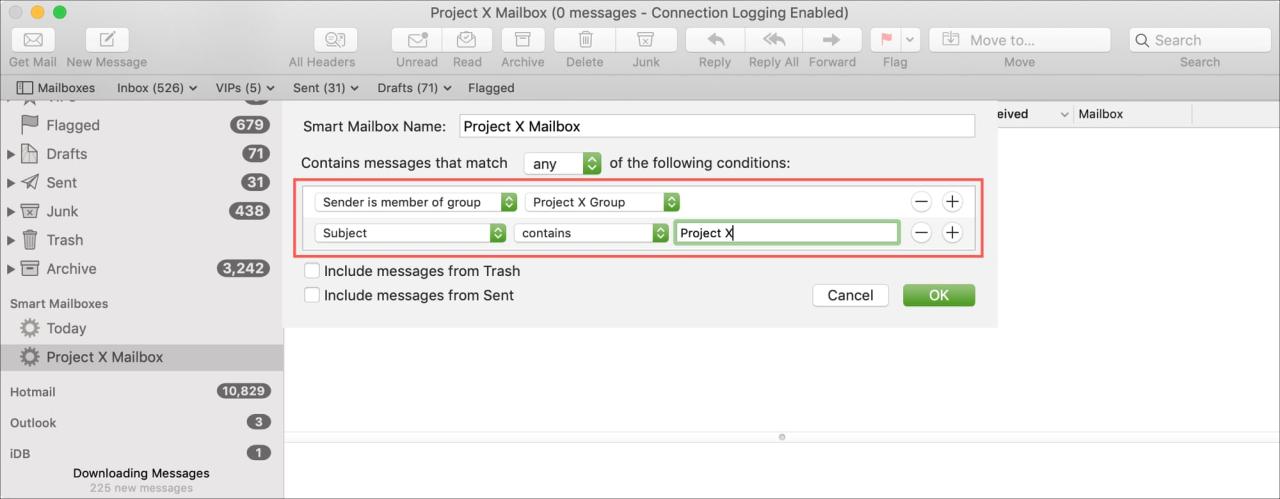
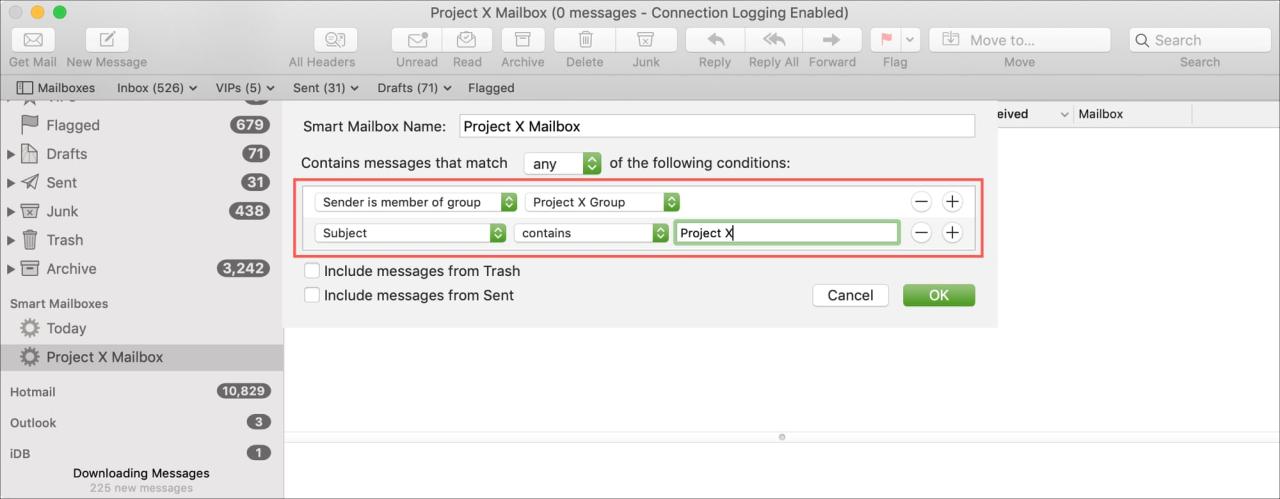
Editar o eliminar un buzón inteligente
Después de crear su buzón inteligente, es posible que descubra que le gustaría hacer un cambio. Tal vez desee agregar más condiciones o eliminar una. O tal vez su proyecto haya terminado y ya no necesite el buzón.
Para editar o eliminar un buzón inteligente, realice una de las siguientes acciones
- Haga clic con el botón derecho en el buzón inteligente en la barra lateral de Mail y elija Editar o Eliminar buzón (inteligente) .
- Mantén presionada la tecla Control y haz clic en el buzón inteligente en la barra lateral de Mail y elige Editar o Eliminar buzón (inteligente) .
- Seleccione el buzón inteligente y haga clic en Buzón > Editar o eliminar buzón (inteligente) en la barra de menú.
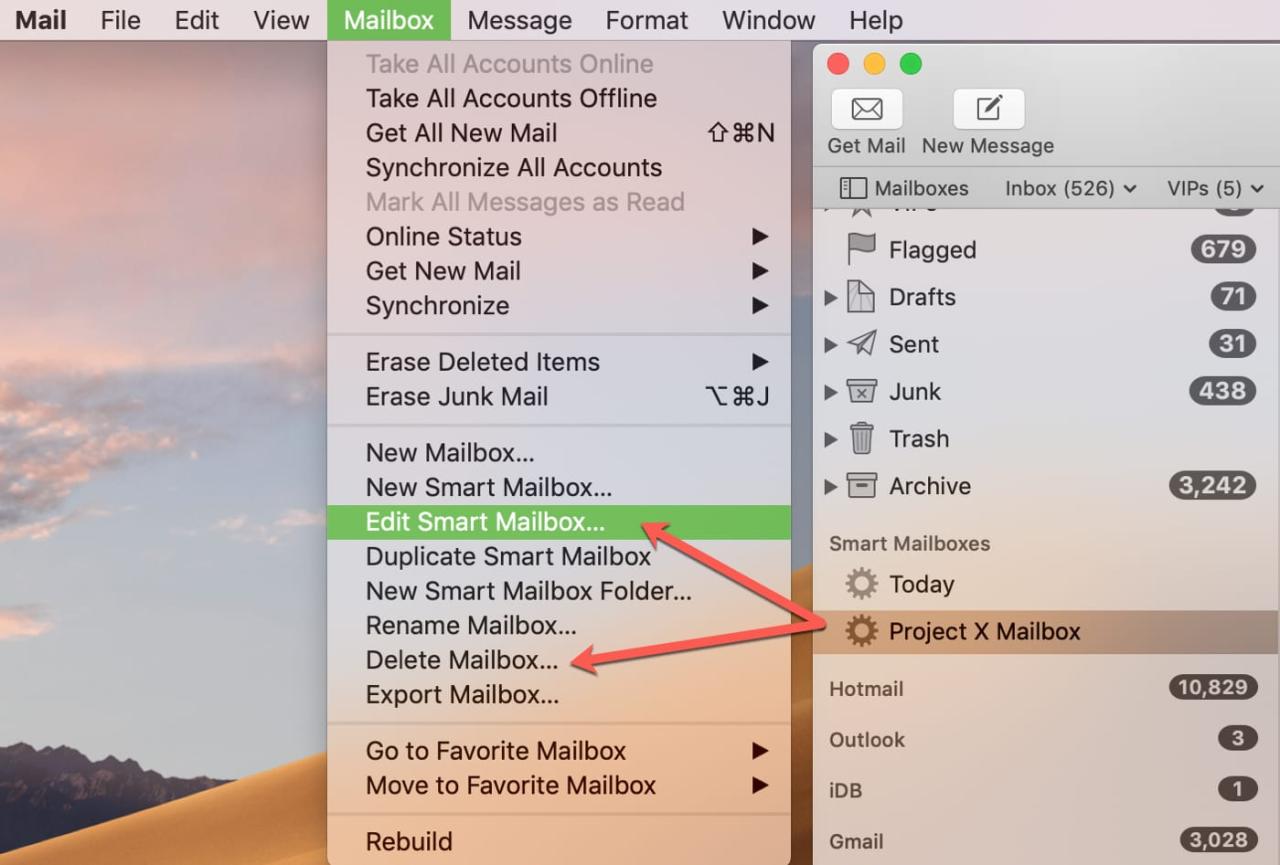
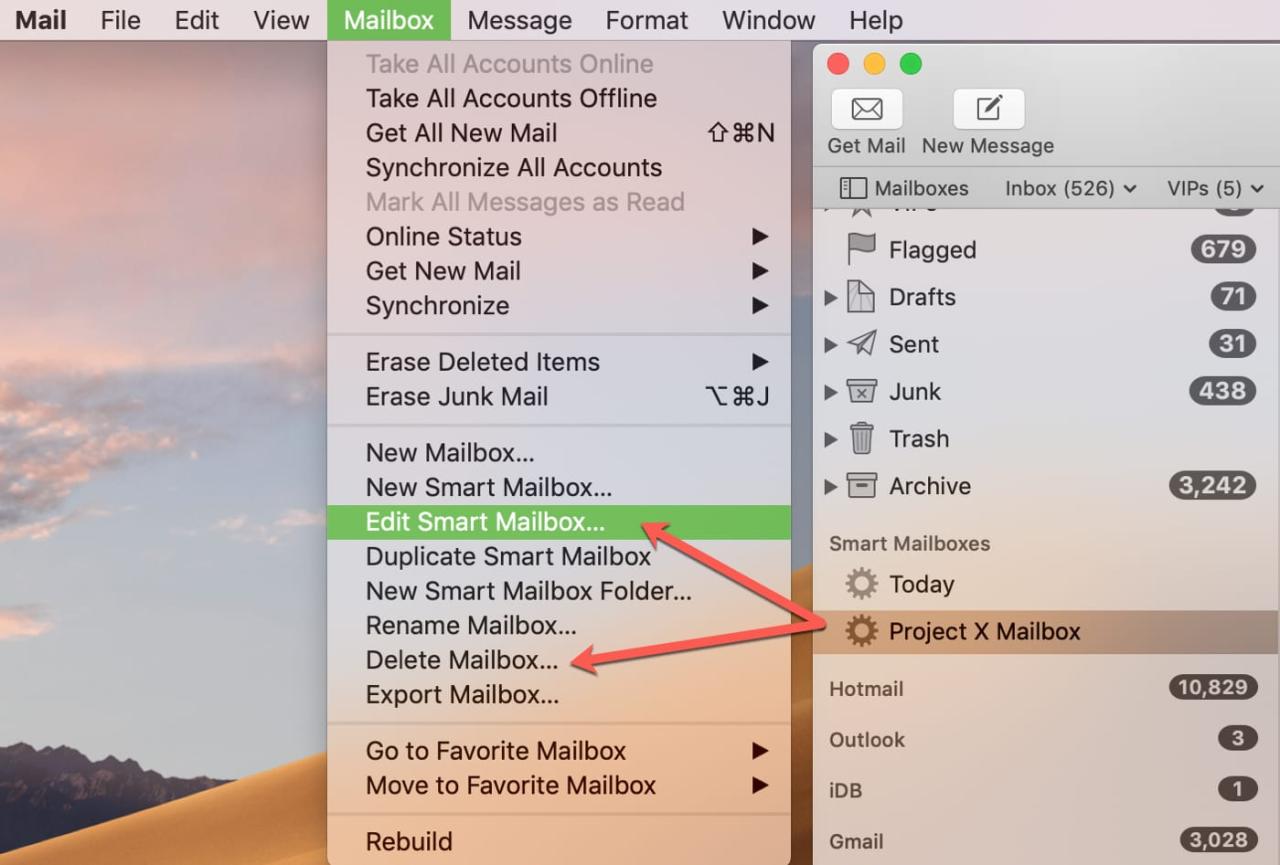
Si decide editar el buzón, verá el mismo cuadro emergente para el buzón inteligente que vio cuando lo creó. Realice sus cambios y haga clic en Aceptar cuando termine.
Si decide eliminar el buzón, recibirá una ventana emergente que confirma la acción. Haga clic en Eliminar
para eliminar el buzón.
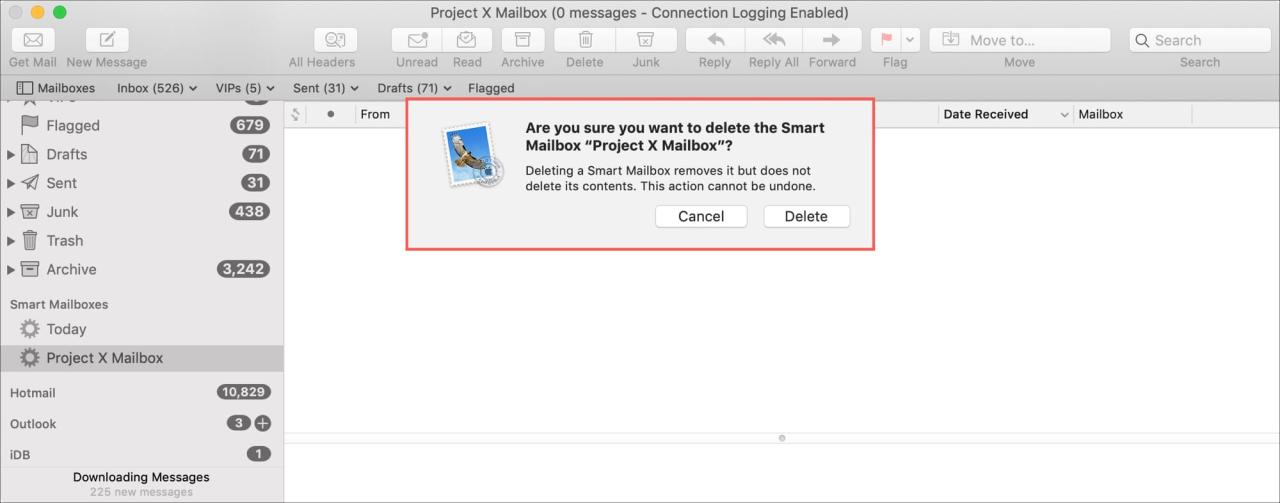
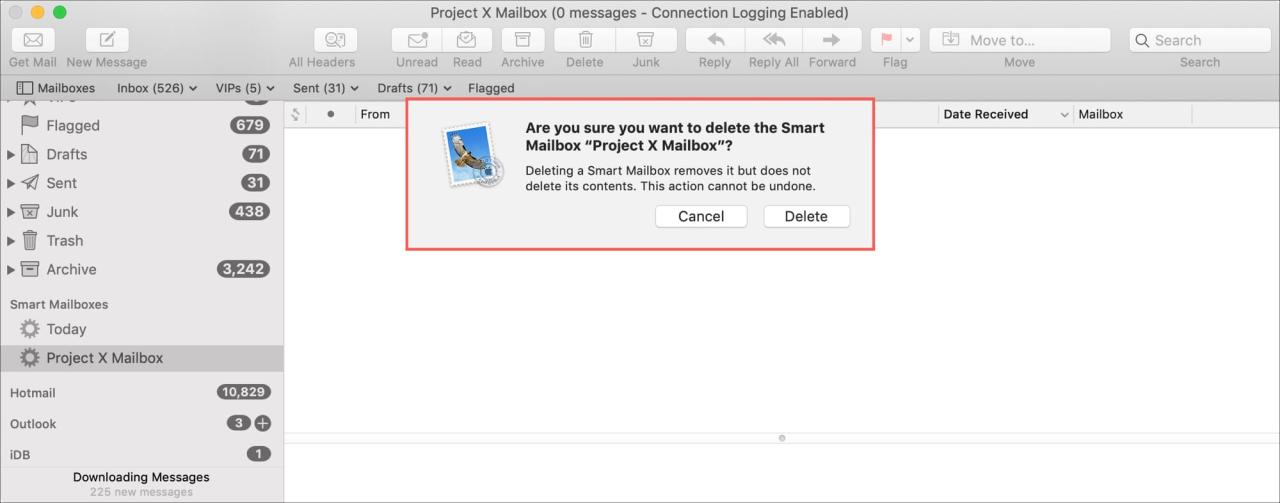
Usar carpetas de buzón inteligente
La aplicación Mail le permite crear carpetas de buzón inteligente para organizar aún más sus buzones inteligentes. Usando nuestro ejemplo anterior del Proyecto X, supongamos que creó buzones inteligentes adicionales para el Proyecto Y y el Proyecto Z. Puede crear una carpeta de Buzón inteligente para contener los tres buzones para una vista más limpia de la barra lateral.
1) Haga clic en Buzón > Nueva carpeta de buzón inteligente en la barra de menú.
2) Asigne un nombre a la carpeta y haga clic en Aceptar .
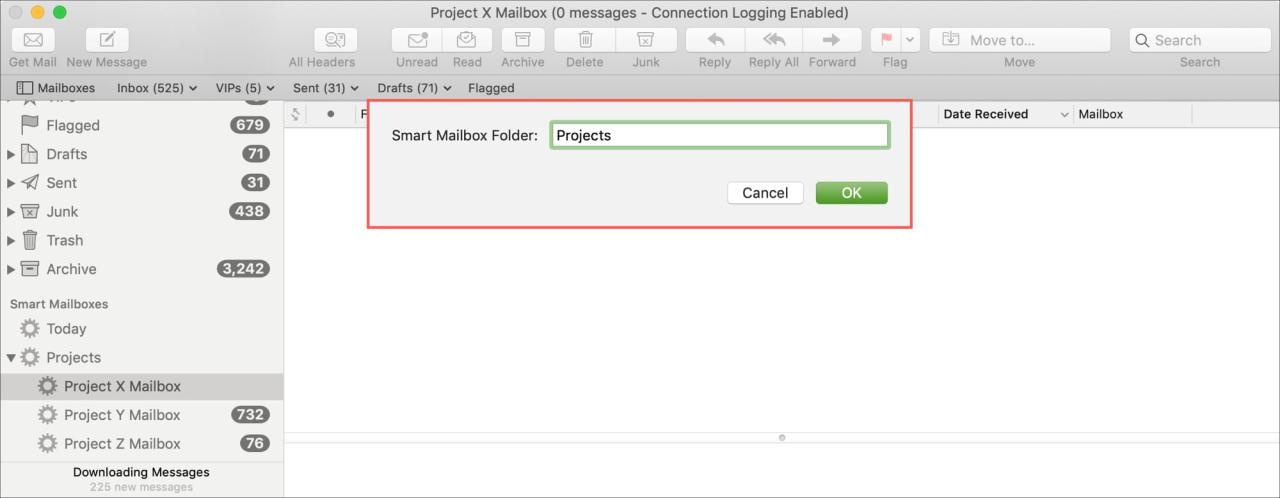
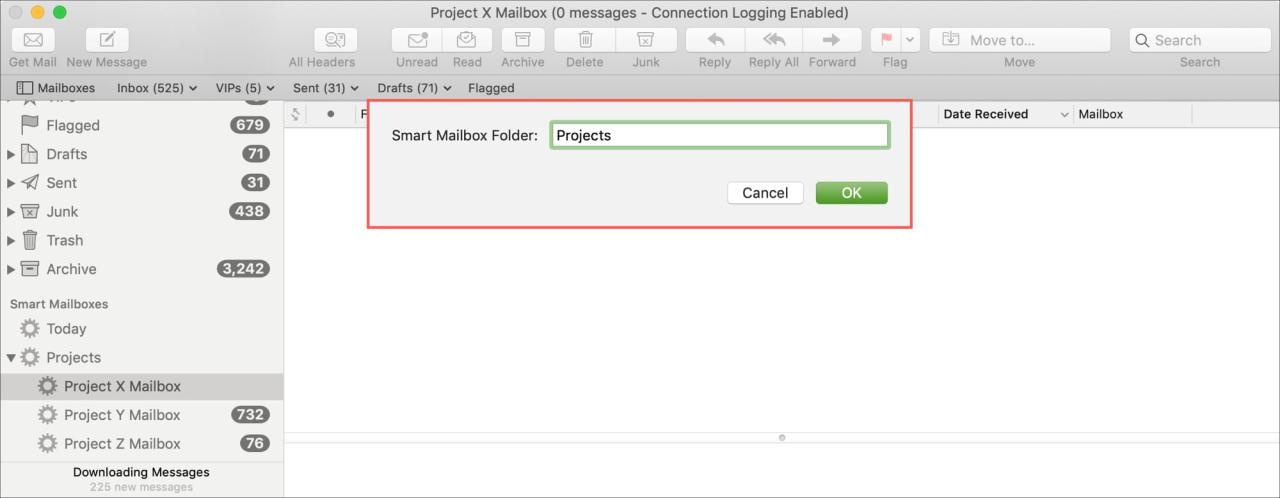
3) En la barra lateral de Mail, haga clic y arrastre los buzones inteligentes que desea mover a la carpeta.
Ahora tiene una barra lateral de correo agradable y ordenada con una carpeta expandible para sus buzones inteligentes relacionados.
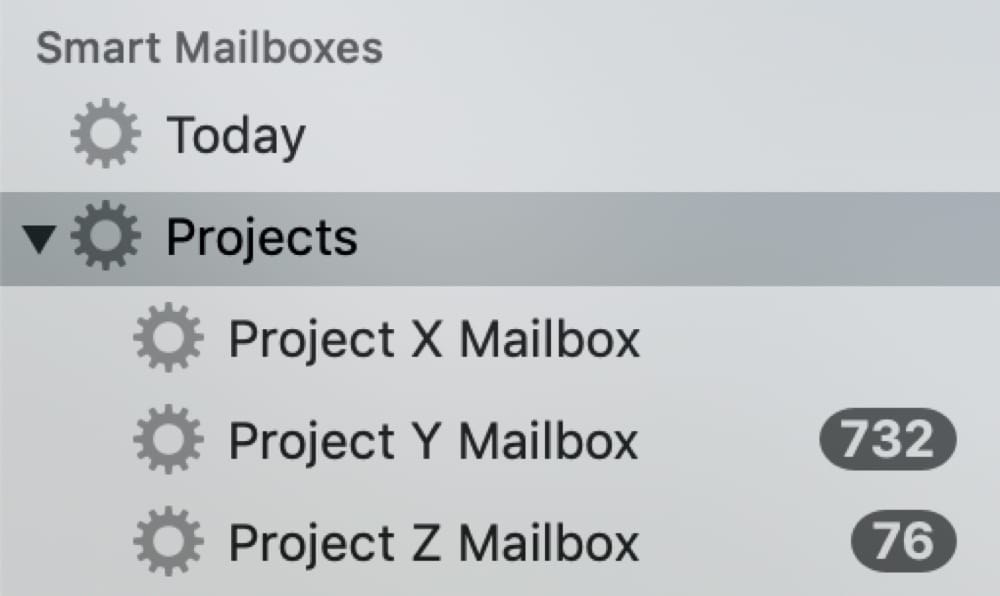
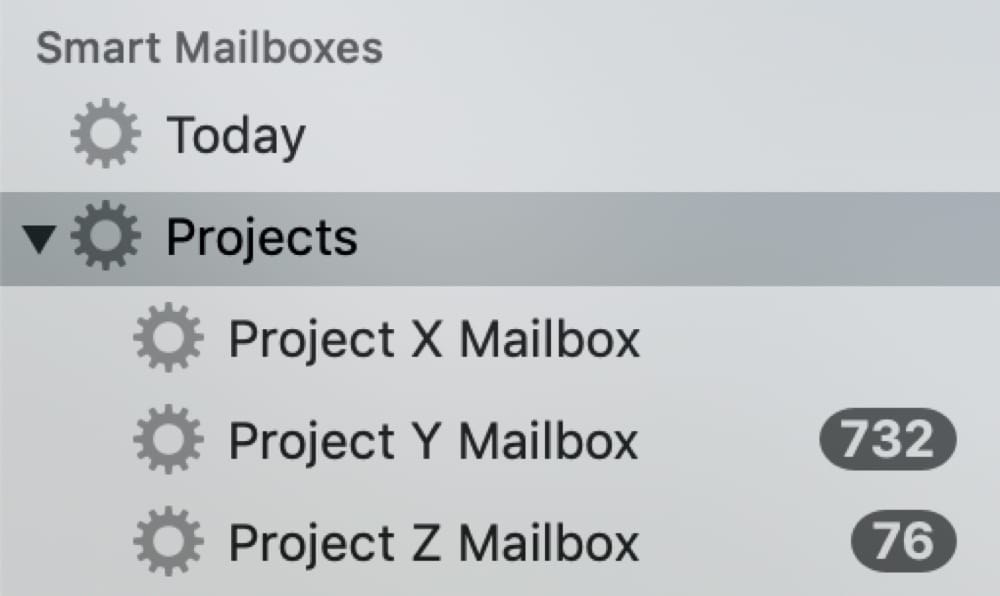
Notas sobre los buzones inteligentes
- Los correos electrónicos que ingresen a su buzón inteligente permanecerán en su bandeja de entrada original.
- Si realiza una acción en un correo electrónico en su buzón inteligente, esa acción se aplicará a ese mensaje en su bandeja de entrada original.
- Si usa iCloud Drive, los buzones inteligentes están disponibles en sus otras Mac.
Envolviendolo
Los buzones inteligentes son útiles para recopilar correos electrónicos relacionados en un solo lugar para que sean fáciles de ver y tomar medidas rápidamente.
¿Vas a configurar algún buzón inteligente en tu Mac? ¿O tal vez ya usa esta función y tiene algunos consejos interesantes para nuestros lectores? De cualquier manera, ¡no dudes en dejar un comentario a continuación!





